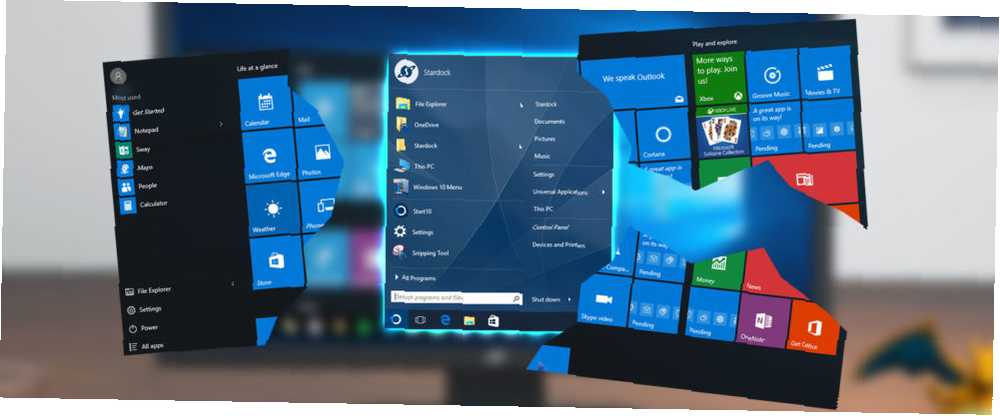
Harry James
0
3571
983
Du interagerer sandsynligvis med Windows Start Menu dusinvis af gange om dagen. Det er huben for alle apps, indstillinger og værktøjer på din computer. Bør du ikke elske at arbejde med det?
Selvom vi er glade for, at den rigtige menu er tilbage efter et fravær i Windows 8, kan du altid gøre standard Windows-funktioner bedre 7 Bedste apps til at forbedre standard Windows-funktioner 7 Bedste apps til at forbedre standard Windows-funktioner Windows har masser af gode standardfunktioner, men nogle af dem kunne være bedre. Her er syv fantastiske hjælpeprogrammer, der kan forbedre noget i Windows. . Hvis du leder efter noget nyt, er her de bedste apps, du kan downloade for at erstatte eller omgå din Start-menu.
Enden på klassisk skal
Du kan forvente at se Classic Shell på en liste som denne, da det er en af de mest populære udskiftninger af Start Menu. I december 2017 meddelte Classic Shells udvikler imidlertid, at han ikke længere aktivt vil udvikle softwaren.
Han nævner mangel på fritid og den hyppige opdateringscyklus af Windows 10 som store problemer, og han lavede den sidste version af Classic Shell open source 8 Gratis Open Source Windows-apps, der plejede at være proprietære 8 Gratis Open Source Windows-apps, der plejede at være proprietære Den åbne softwarebevægelse går stadig stærkt. Når virksomheder frigav kildekode til projekter, der var engangs ejendomsret, har de som regel haft fordel af den. Her er otte bemærkelsesværdige eksempler, du sandsynligvis vil genkende. . Du kan se kildekoden på GitHub og endda gaffel den Open Source-software og -gaffel: Den gode, den store og den grimme Open-source-software og -forken: Den gode, den store og den grimme Nogle gange drager slutbrugeren stor fordel af gafler . Undertiden udføres gaffelen under et hyl af vrede, had og fjendskab. Lad os se på nogle eksempler. hvis du er en udvikler, der ønsker at holde projektet i live.
Hvad betyder det for dig som bruger? Classic Shell forsvinder ikke; Du kan stadig hente det fra det officielle websted og SourceForge i øjeblikket. Din kopi vil fortsætte med at arbejde, men softwaren vil ikke se nogen opdateringer i fremtiden. Dette betyder, at hvis den næste store Windows 10-opdatering bryder noget, vil udvikleren ikke udstede en rettelse til det.
Efter 8 år afslutter Windows Classic Shell-udvikler Ivo Beltchev udviklingen, men han frigav også den open source for at hjælpe forkers. https://t.co/XVZNvALYG8 pic.twitter.com/y01H9Ooe6F
- Ashley Fletcher (@ fletcher0xFF) 5. december 2017
Så hvis du elsker Classic Shell, skal du holde dig med det lige nu. Forhåbentlig vil et team af nye udviklere tage projektet op og skabe en efterfølger, der er en passende erstatning. Hvis du er villig til at prøve noget nyt, kan du tjekke et af de lignende alternativer nedenfor. Vi har inkluderet vores afsnit om klassisk shell til folk, der stadig ønsker at bruge det.
Start Menu Erstatninger
Hvis du ikke er tilfreds med Start-menuen som helhed, fungerer disse apps som samlede erstatninger.
0. Classic Shell (ikke længere i udvikling)
Classic Shell skabte et navn for sig selv, da Windows 8 efterlod brugere i kulden med sin startside på fuld side. Indtil sin pensionering var det den valgte app for alle, der var på udkig efter en Start-menu, der er tættere på den, der ses i Windows 7 eller endda Windows XP.
Du kan vælge mellem tre stilarter i Start Menu med dette værktøj. Klassisk stil er som den gamle Windows 98-menu og har kun en kolonne. Medmindre du virkelig føler dig nostalgisk, kan vi ikke forestille os, at dette er nyttigt for nogen i den moderne tid. Det Klassisk med to søjler tilføjer Windows XP-stilede links til Mine dokumenter, det Kontrolpanel, og lignende. Endelig Windows 7-stil menuen er mest kendt, hvis du har brugt den version af Windows.
Uanset hvilken du vælger, understøtter Classic Shell masser af tilpasningsmuligheder. Du kan erstatte Start-ikonet på din proceslinje med et brugerdefineret billede, ændre de hurtige links og mere. Hvis du ikke er interesseret i moderne apps eller ikke foretrækker den nye programliste, er dette en god måde at få den gamle Start-menu. Bare ved, at udvikleren har droppet støtte til det.
Hent - Classic Shell (gratis)
1. StartIsBack
StartIsBack er en ren Start Menu-udskiftning, der er en fantastisk mulighed for folk, der kommer fra Classic Shell. Det tilbyder flere udseende til din Start Menu og proceslinje ikoner. Disse inkluderer Windows 10 og Windows 7 typografier Sådan får du Windows 10 til at ligne Windows XP, 7 eller 8.1 Sådan får du Windows 10 til at ligne Windows XP, 7 eller 8.1 Den svære del ved opgradering af Windows er, at alt ændrer sig. Sådan gør du Windows 10 til et Windows XP-, 7- eller 8.1-udseende for at gøre det lettere - for dig selv eller en ven. til Start Menu og Taskbar knapper plus et par forskellige Start Button look.
Du kan også ændre Start Menu's farver, øge ikonmargener på proceslinjen og bruge større ikoner.

I selve Start-menuen kan du beslutte, om du vil vise moderne apps i dine nylige poster, fremhæve nye programmer, og hvilken søgning inkluderer. Du kan også finjustere de menuer og links, du vil have vist, som Dokumenter, Denne pc, og Kontrolpanel. Dette er en dejlig touch, da strømbrugermenuen ikke inkluderer Kontrolpanel Hvorfor Microsoft dræber Windows Kontrolpanel Hvorfor Microsoft Dræber Windows Kontrolpanel Kontrolpanel er under drift. I Windows 10 har appen Indstillinger brugt de fleste af dens funktioner i en mere stilfuld og mobilvenlig grænseflade. Er det virkelig nødvendigt? i de nyeste versioner af Windows 10.
Det Plain10-menu, kombineret med nogle af ovenstående links, giver dig mulighed for at genoprette Windows 7 Start Menu med nogle moderne forbedringer. Og hvis du nogensinde har brug for at få adgang til standard Startmenuen, kan du bruge en tastaturgenvej (VINST + CTRL som standard) for at åbne den.
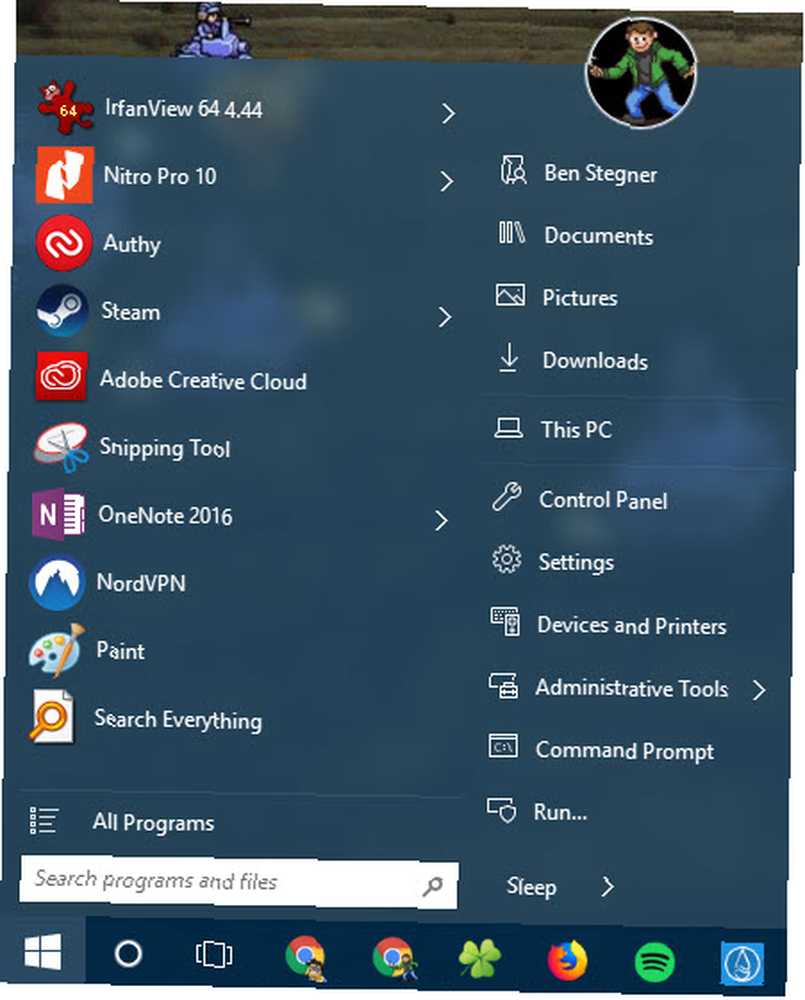
StartIsBack tilbyder en fuldt udstyret 30-dages gratis prøveperiode. Efter prøveperioden kan du fortsætte med at bruge den uden omkostninger, men du kan ikke tilpasse den og bliver nødt til at håndtere nag-skærme hver gang du genstarter.
Hent -StartIsBack (gratis 30-dages prøveperiode; $ 2,99 for den fulde version)
2. Start10
I lighed med StartIsBack sigter Start10 at bringe den velkendte Start-menu tilbage med yderligere funktionalitet. Det kan efterligne Windows 7 Start Menu, men tilbyder også sin egen moderne stil Start Menu, der passer til Windows 10's æstetik. Hvis du virkelig kan lide standardmenuen Windows 10 Start, kan du beholde denne hud og stadig drage fordel af Start10's forbedringer.
Start10 har dog andre frynsegoder for at gøre det værd at prøve. Da det kommer fra den samme udvikler som Hegn (som giver dig mulighed for at rydde op på dit skrivebord. Sådan ryddes op på dit Windows-skrivebord en gang for alle Sådan ryddes op på dit Windows-skrivebord en gang for alle - det er mere skadeligt end du er klar over. En ryddig Windows desktop gør tingene lettere at finde, er mere behagelige at se på og reducerer stress. Vi viser dig, hvordan du får dit skrivebord i orden.), Det indeholder lignende organisationsværktøjer til programmerne i din Start-menu. Du kan filtrere søgninger for lettere at finde det, du leder efter, og se alle installerede moderne apps ét sted.
Uanset om du vil have en enklere Startmenu, der stadig smelter sammen med Windows 10 eller har øje med de avancerede funktioner, tilbyder Start10 en overbevisende pakke. Det er kun tilgængeligt til Windows 10, så tjek Start8, hvis du stadig kører Windows 8.1.
Hent - Start10 (gratis prøveperiode i 30 dage, $ 5 til køb)
3. Start Menu Reviver
Ovenstående værktøjer findes, fordi folk vil bruge den klassiske Start-menu. Men Start Menu Reviver er anderledes. Det skaber en startmenu, der ikke kan lide noget, du har set før. Det kombinerer traditionelle Windows-menuer og applister med det flisebaserede format i Windows 8 og 10.
Du kan fastlægge fliser til alt, hvad du kan lide - slip dine top apps, websteder eller filer på menuen for hurtig adgang. Klik på en af kategoritabellerne til venstre for at springe til den relevante menu eller pop en liste over poster. Naturligvis kan du også bruge det til at søge på din pc. Start Menu Reviver skiller sig også ud, da det er det eneste værktøj på denne liste, der er optimeret til berøringsbrug - perfekt til hybrid-bærbare computere.
Hvis du ikke kan lide grænsefladen Moderne fliser, er denne ikke noget for dig. Men for dem, der ikke har en tilknytning til tidligere Windows-startmenuer og ønsker at prøve noget andet, skal du virkelig nyde Start Menu Reviver.
Hent - Start Menu Reviver (gratis)
Start-menu-alternativer
Disse apps giver dig mulighed for at udføre meget af den samme funktionalitet i Start-menuen. Hvis du vil holde Start-menuen rundt, men bruger den mindre ofte, så prøv dem. Selvom de ikke påvirker Start-menuen, og derfor ikke er dette post i fokus, skal du udskifte din proceslinje med en dock 3 multifunktionelle dokker for at udskifte din Windows proceslinje 3 multifunktionelle dokker for at erstatte din Windows proceslinje Docks tage hvad proceslinjen gør og laver det bedre: smukt, effektivt og sjovt at bruge. Når docks blev introduceret til Mac, har dokker længe været tilgængelige på Windows. Lad mig vise dig de bedste. er en anden mulighed for lancering af programmer.
4. Start
Launchy har eksisteret i et stykke tid, og den gør stadig sit job så godt som nogensinde - så du kan starte programmer med et par tastetryk. Når det er installeret, skal du bare trykke på Alt + mellemrum at åbne programvinduet. Det indekserer alt i din Startmenu, så skriv gran vil automatisk udfylde vinduet med Firefox og et hurtigt tryk på Gå ind åbner det lige op. Selvfølgelig kan du gøre det samme ved at trykke på Windows-nøgle og indtastning af programmets navn, men Launchy slår dette på to måder.
Først henter Launchy navnet på apps, uanset hvordan du skriver dem. Typing Ræv vil forvirre Start Menu, men Launchy matcher teksten så godt det kan. For det andet kan du udvide Launchy til at gøre meget mere end bare at starte programmer. Bruger Katalog fanen inden for dens indstillinger, kan du vælge yderligere mapper, der skal startes til indeksering. Tilføj dine mest anvendte mapper Kreative måder til at starte software og åbne mapper i Windows Kreative måder til at starte software & åbne mapper i Windows Træt af at søge efter genveje på dit skrivebord? I Windows kan du hurtigt få adgang til alt, hvad du vil, du skal bare tage dig tid til at konfigurere det. Vi har samlet dine muligheder. , musik eller browserbogmærker, og du kan søge efter dem som programmer.
Hvis det ikke er nok, har Launchy også en samling af plugins, der tilføjer ekstra funktionalitet som en lommeregner, opgaveomskifter og hurtige strømindstillinger. Prøv det, og alt på din computer vil aldrig være mere end et par nøgleknap væk.
Hent - Start (gratis)
5. MaxLauncher
Kan du lide ideen om at starte, men hader at skrive programnavne ud? MaxLauncher er noget for dig. I stedet for at indeksere alle programmer på din pc, giver dette værktøj dig mulighed for at oprette din egen hurtigmenu fuld af de programmer, du oftest bruger. Når du har installeret det, kan du trække og slippe dine foretrukne apps, mapper og filer til de forskellige knapper.

Standardtastaturgenvejen Ctrl + ' (tilde-tasten helt til venstre i nummerraden) åbner løfteraketten. Du kan gemme flere faner i hvert MaxLauncher-vindue, så du kan adskille programmer og filer efter type. Ved at trykke på en nummertast skifter du til en bestemt fane, så kan du trykke på den tilsvarende bogstav eller symboltast for at åbne dette program. Med lidt muskelhukommelse er dette en hurtig måde at åbne alt på din computer.
Hent - MaxLauncher (gratis)
6. Alt søgning
Startmenuen kan søge meget af din computer på kort tid. Men det er ikke godt til specifikke søgninger eller at finde alle filer, der matcher en bestemt forespørgsel. For dem skal du bruge alt. Når du åbner det, indekserer det hele dit filsystem og giver øjeblikkelige resultater, hver gang du indtaster noget tekst. Du behøver ikke at bekymre dig om ufuldstændige resultater fra Start Menu eller forslag fra Bing til at komme i vejen.

Hvis alt ikke passer til dine behov, kan du tjekke andre fantastiske gratis søgeværktøjer De 10 bedste gratis søgeværktøjer til Windows 10 De 10 bedste gratis søgeværktøjer til Windows 10 Windows-søgning er kun god til grundlæggende og afslappet brug. Hvis du ofte søger i Windows, kan du have det bedre med et fantastisk tredjeparts søgeværktøj. .
Hent - Alt (gratis)
7. Glem ikke tastaturgenveje!
Mens vi fokuserer på downloads til erstatning af Start Menu, er det værd at nævne, at mange tastaturgenveje fungerer i kombination med ovenstående værktøjer for at gøre Start Menu unødvendig, hvis det er dit mål. Windows har hundredvis af tastaturgenveje. Windows Tastaturgenveje 101: Den ultimative guide Windows Tastaturgenveje 101: Den ultimative guide Tastaturgenveje kan spare dig for timer. Beher de universelle Windows-tastaturgenveje, tastaturtricks til specifikke programmer og et par andre tip til at fremskynde dit arbejde.
Og nogle få vedrører funktionaliteten i Start-menuen:
- Tryk på Windows-nøgle for at åbne Start-menuen.
- Windows-tast + S åbner Cortana, klar til tastaturinput.
- Brug Windows-nøgle + I til øjeblikkeligt at åbne Indstillinger vindue.
- Windows-tast + X åbner menuen Hurtig adgang (aka Power User-menu), der indeholder genveje til mange Windows-værktøjer.
- Det Løb menu åbnes med et hurtigt tryk på Windows-tast + R.
Hvis disse ikke gør, hvad du har brug for, er det let at lave dine egne tastaturgenveje 12+ Brugerdefinerede Windows-tastaturgenveje til Geek in You 12+ Brugerdefinerede Windows-tastaturgenveje til Geek in You Windows inkluderer hundredvis af tastaturgenveje, men du kan oprette dine egne genveje til næsten alt, hvad du gerne vil. Her er, hvordan du tilpasser dine Windows-genveje. .
Hvordan bruger du Start-menuen?
Hvis du ikke kan lide standardmenuen i Windows Start, behøver du ikke at tackle den! Vi har vist dig alternativer, der giver dig mulighed for at udføre den samme funktionalitet uden at berøre selve Start Menu. Fuld udskiftning giver dig mulighed for at tilpasse Start-menuen, så det er lige rigtigt for dig. Prøv et par stykker og se, hvilke der øger din arbejdsgang bedst!
Ønsker du at komme mere ud af vanilla Start Menu uden at downloade noget? Tjek de bedste tilpasninger og hacks 6 måder at hacke & tilpasse Windows 10 Startmenu 6 måder at hacke og tilpasse Windows 10 Start Menu Windows 10 Start Menu kombinerer klassiske elementer med moderne fliser. Fliser kan tilføje en masse kreativ frihed. Vi giver dig tip og afslører tricks til tilpasning af hele Start-menuen til dine præferencer. og hvordan man opretter brugerdefinerede menufliser Sådan opretter man brugerdefinerede start-menu-fliser i Windows 10 Sådan opretter man brugerdefinerede start-menu-fliser i Windows 10 Windows 10 er papirstoppet med tilpasningsmuligheder, men nogle funktioner ignoreres. Ligesom Start-menuen. Vi hjælper dig med at forvandle din almindelige Windows 10 Start Menu til en sprød og smuk kommandokonsol! .
Hvis du bruger et alternativ eller en erstatning til Start Menu, fortæl os om det! Del dine alternativer, udskiftninger og genveje med os i kommentarerne herunder.











